Markdown Text 101 (Chat Formatting: Bold, Italic, Underline)
Want to inject some flavor into your everyday text chat? You're in luck! Discord uses Markdown, a simple plain text formatting system that'll help you make your sentences stand out. Here's how to do it! Just add a few characters before & after your desired text to change your text! I'll show you some examples...
Sweet Styles
| Italics | *italics* or _italics_ | Underline italics | __*underline italics*__ |
| Bold | **bold** | Underline bold | __**underline bold**__ |
| Bold Italics | ***bold italics*** | underline bold italics | __***underline bold italics***__ |
| Underline | __underline__ | Strikethrough | ~~Strikethrough~~ |
Don't want to use markdown? Pop your message in a code block and you're good to go!
Code Blocks
1) Discord also supports code blocks as well. You can make your own code blocks by wrapping your text in backticks (`)
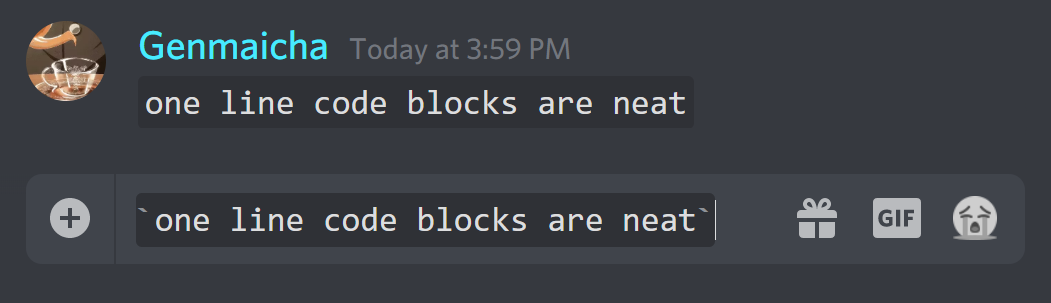
2) You can also use three backticks (```) to create multiline code blocks, like this beautifully written haiku.
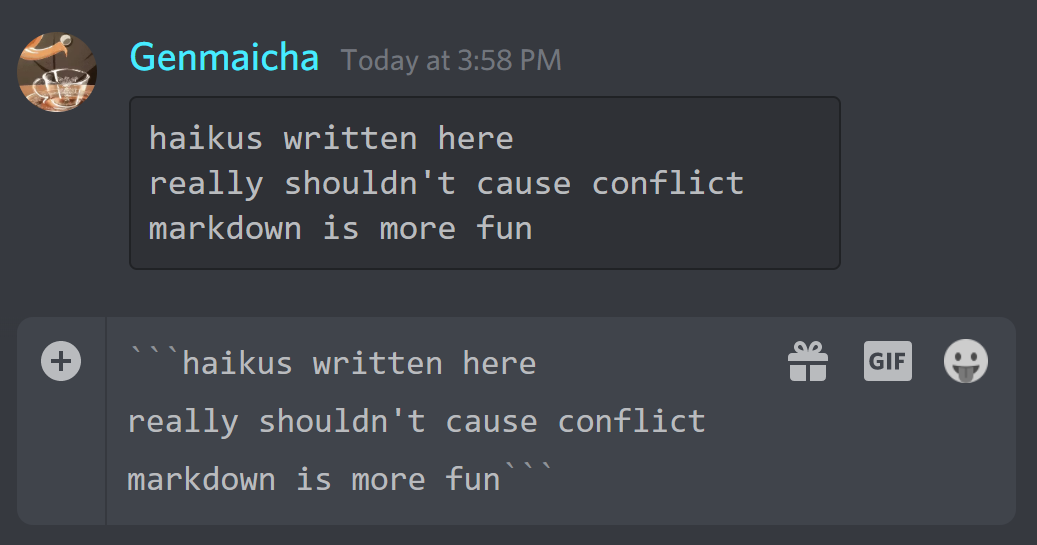
Block Quotes
Markdown now supports Block Quotes!
The syntax to use Block Quotes is > or >>> followed by a space.
> at the beginning of a line of text, creates a single-line block quote.
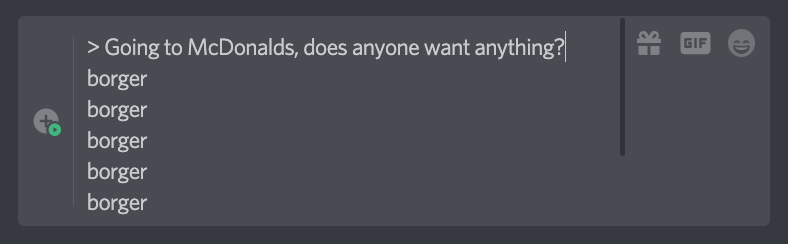
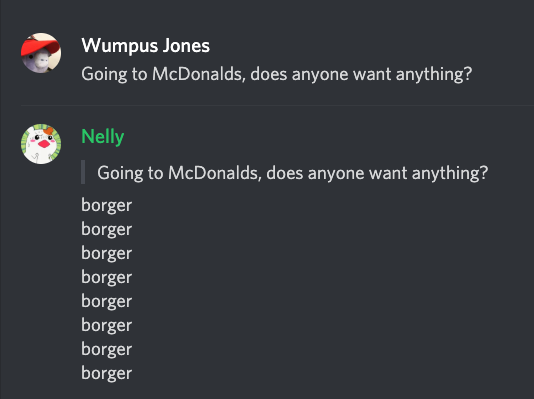
>>> at the beginning of a line of text, creates a multi-line block quote. All text from >>> until the end of the message will be included in the quote
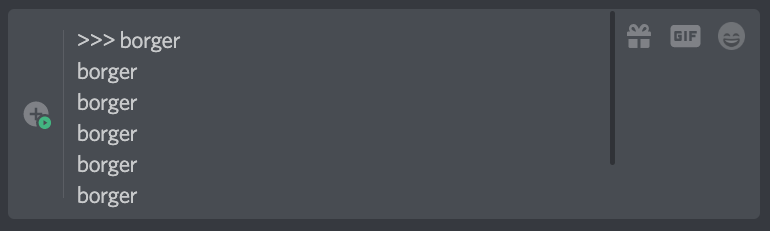
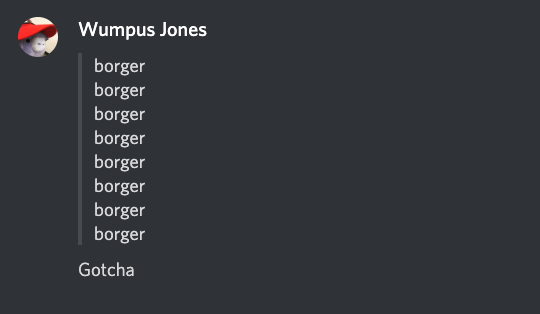
And you get the idea! Now you're a Discord text markdown expert. Get out there and highlight your statements!
PS: Spoilers are a kind of Markdown formatting, too! Using the syntax || around your text will mark it as a spoiler. This is also negated by a code block. You can learn more about Spoiler Tags here!
Cara Memformat Teks untuk Artikel Blog Discord: Font, Bold, Italicize, Coret, dan Lainnya
Apakah Anda menggunakan Discord setiap hari? Maka Anda mungkin pernah melihat seseorang menggunakan teks tebal atau berwarna di server Discord atau di DM kamu sebelum. Apakah Anda seorang pemula atau memiliki server Perselisihan Anda sendiri, Anda dapat mempelajari perintah sederhana untuk melakukan pemformatan teks dasar seperti menulis dalam huruf tebal atau miring, serta pemformatan teks lanjutan seperti menggunakan blok kode.
Saat Anda menggunakan Discord, Markdown adalah sistem kuat yang berjalan di latar belakang yang menangani semua pemformatan teks. Penurunan harga membantu Anda menambahkan variasi ke komunikasi Anda di platform.
Daftar isi

Cara Menebalkan Teks di Discord
Jika Anda ingin menekankan sesuatu di Discord, apakah itu seluruh pesan atau hanya sebagian, Anda dapat menggunakan teks yang dicetak tebal.
Ke teks tebal di Discord, gunakan dua tanda bintang atau bintang (*) di awal dan akhir pesan Anda.
Contoh: **teks tebal**.

Catatan: Untuk kode ini dan kode penurunan harga lainnya yang menggunakan tanda bintang, jika Anda menggunakan keyboard bahasa Inggris standar, Anda dapat menyisipkan tanda bintang menggunakan
Menggeser + 8pintasan keyboard.
Cara Membuat Teks Miring di Discord
Ke teks miring di Discord, gunakan satu tanda bintang di awal dan akhir pesan Anda.
Contoh: *teks miring*.

Cara Menggarisbawahi Teks di Discord
Ke teks garis bawah di Discord, Anda harus menggunakan dua garis bawah (_) di awal dan akhir pesan Anda.
Contoh: __teks yang digarisbawahi__.

Cara Menggabungkan Opsi Pemformatan Teks yang Berbeda
Anda juga dapat menggabungkan beberapa opsi pemformatan teks yang dijelaskan di atas.
Untuk membuat teks tebal miring, gunakan tiga tanda bintang (*) sebelum dan sesudah teks Anda.
Contoh: ***teks tebal miring***.

Ke garis bawahi dan miringkan teks, gunakan dua garis bawah dengan satu tanda bintang di awal dan satu tanda bintang dan dua garis bawah di akhir pesan Anda.
Contoh: *teks miring*.

Cara Menggarisbawahi Teks di Discord
Ke teks garis bawah di Discord, Anda harus menggunakan dua garis bawah (_) di awal dan akhir pesan Anda.
Contoh: __teks yang digarisbawahi__.

Cara Menggabungkan Opsi Pemformatan Teks yang Berbeda
Anda juga dapat menggabungkan beberapa opsi pemformatan teks yang dijelaskan di atas.
Untuk membuat teks tebal miring, gunakan tiga tanda bintang (*) sebelum dan sesudah teks Anda.
Contoh: ***teks tebal miring***.

Ke garis bawahi dan miringkan teks, gunakan dua garis bawah dengan satu tanda bintang di awal dan satu tanda bintang dan dua garis bawah di akhir pesan Anda.
Contoh: __*teks yang digarisbawahi miring*__.

Untuk membuat teks bergaris bawah tebal, gabungkan dua garis bawah dan dua tanda bintang sebelum dan dua tanda bintang dengan dua garis bawah setelah pesan Anda.
Contoh: __**teks bergaris bawah tebal**__.

Ke garis bawahi tebal miring teks Anda, mulai pesan Anda dengan dua garis bawah dan tiga tanda bintang dan akhiri dengan tiga tanda bintang dan dua garis bawah.
Contoh: __***digarisbawahi miring tebal***__.

Cara Membuat Teks Dicoret di Discord
Jika Anda ingin mengetik teks yang dicoret dalam pesan Anda, Anda dapat menggunakan teks yang dicoret di Discord.
Untuk membuat teks yang dicoret, gunakan dua tilde (~) di awal dan akhir pesan Anda. Untuk mengetik tilde, gunakan Menggeser + ~ pintasan keyboard.
Contoh: ~~teks yang dicoret~~

Cara Membuat Semua Simbol Terlihat di Discord
Jika Anda ingin pengguna lain melihat semua tilde, tanda bintang, dan garis bawah yang Anda gunakan (seperti jika Anda membuat emoji), gunakan garis miring terbalik (\) di awal setiap simbol untuk membatalkan pemformatan Penurunan harga dan menampilkan simbol sebagai bagian dari teks.
Contoh: \*\*\*lihat semua simbol\*\*\*

Cara Menulis Blok Kode di Discord
Anda dapat membuat blok kode satu baris jika Anda mengapit teks Anda dengan backticks (`).
Ini menambahkan latar belakang gelap ke teks putih, sehingga memudahkan pengguna untuk melihat dan bertukar cuplikan kode singkat dalam format yang dapat dibaca.
Contoh: `blok kode satu baris`.

Untuk membuat blok kode multi-baris yang memungkinkan untuk berbagi kode yang lebih kompleks, gunakan tiga backticks (`) di awal dan akhir pesan Anda.
Contoh:
```
multi-baris
kode
blok```

Cara Mewarnai Teks di Discord
Berkat fitur yang disebut penyorotan sintaks, Anda dapat gunakan teks berwarna dalam obrolan Discord Anda. Fitur ini banyak digunakan dalam pengkodean dan memungkinkan Anda untuk menentukan bahasa pemrograman dan mewarnai bagian-bagian penting dari kode agar lebih mudah dibaca dan dipahami.
Gunakan blok kode multi-baris dan penyorotan sintaks untuk buat teks berwarna. Anda harus menggunakan triple backticks di awal dan di akhir pesan Anda, tetapi Anda juga memerlukan kata kunci yang menentukan warna tertentu.
- Untuk mewarnai teks di merah, kata kunci yang digunakan adalah berbeda. Perhatikan penggunaan a tanda hubung (-)sebelum teks Anda dengan berbeda.
Contoh:
```berbeda
- teks merah
```

- Untuk mewarnai teks di Biru, gunakan kata kunci ini dan kelilingi teks Anda dengan tanda kurung siku.
Contoh:
```ini
[teks biru]
```

- Untuk mewarnai teks di Kuning, gunakan kata kunci memperbaiki.
Contoh:
```memperbaiki
teks kuning
```

- Untuk mewarnai teks Anda di jeruk, gunakan kata kunci css bersama dengan tanda kurung siku di setiap sisi teks Anda.
Contoh:
```css
[teks oranye]
```

- Untuk mewarnai teks Anda di Hijau, Anda dapat menggunakan kata kunci berbeda. Namun, Anda perlu menambahkan + tanda di awal baris teks.
Contoh:
```berbeda
+ teks hijau
```

Ada yang pasti batasan ketika datang ke teks berwarna di Discord.
- Anda harus ingat penyorotan sintaks mana yang digunakan untuk setiap warna
- Pengguna lain hanya akan melihat warna jika mereka menggunakan Discord di desktop atau laptop mereka.
- Di ponsel, teks berwarna akan selalu ditampilkan sebagai hitam bawaan.
Cara Menyembunyikan Teks di Discord
Discord menawarkan opsi untuk menambahkan peringatan spoiler dan menyembunyikan teks di obrolan Anda.
- Untuk memberi pengguna lain kemampuan untuk memilih apakah mereka ingin membaca spoiler atau tidak, Anda dapat mengetik /spoiler di awal teks Anda.
- Jika hanya sebagian dari pesan yang ingin Anda sembunyikan, tambahkan /spoiler di akhir teks yang ingin Anda sembunyikan.
- Teks kemudian akan ditampilkan sebagai spoiler, dan pengguna harus mengkliknya sebelum mereka dapat melihat isi pesan.

Cara Mengubah Font di Discord
Font default yang digunakan di semua aplikasi Discord adalah Uni Sans, dari tipis ke berat. Font ini mengilhami logo Discord asli pada tahun 2009.
Meskipun tidak mungkin untuk mengubah font langsung dari dalam aplikasi Discord, Anda dapat menggunakan generator font Discord online seperti LingoJam.
- Buka LingoJam dan ketik teks Anda ke dalam kotak di sebelah kiri.
- Anda akan melihat beberapa font yang dapat Anda pilih dari kotak di sebelah kanan.
- Pilih font yang Anda suka dan salin teks ke obrolan Discord Anda.

Cara Membuat Blockquote di Discord
Blockquotes sangat bagus untuk menggarisbawahi bagian dari pesan Anda, menyisipkan teks kutipan, atau meniru teks balasan dalam email. Untuk menambahkan blockquote ke dalam pesan Discord Anda, cukup tambahkan tanda lebih besar dari (>) sebelum teks Anda.
Contoh: > Blockquote dalam teks.

Apakah Manipulasi Teks Lain Mungkin dalam Discord?
Kabar baiknya adalah, Discord memiliki lebih banyak hal untuk ditawarkan selain dari dasar-dasar yang tercantum di atas. Anda dapat menggunakan ini lembar contekan penurunan harga yang luas dari GitHub dan pelajari cara menambahkan tabel, tautan, gambar, header, dan daftar di Discord.
Pernahkah Anda menggunakan pemformatan teks di Discord sebelumnya? Apakah ada sesuatu yang kami lupa untuk dimasukkan dalam daftar kami? Bagikan tip dan trik pemformatan teks Discord Anda di bagian komentar di bawah. Selamat mencoba.
